Excel VBAでコメントを追加し、書式を変更する|AddCommentの使用例
Excel VBAでコメントを追加するには、AddCommentメソッドを使います。
Homeに戻る > Excel セルのTipsへ
|
コメントを削除するには、ClearComments メソッドを使います。 コメントはシェープと同じような扱いになっているようです。 [AddCommentの構文]
関連するTipsの「コメントの挿入・表示・全表示・削除 : Excel」も参照してください。 |
Excelコマンドボタン クリックイベントに入力します。
- コメントを挿入するセルを選択します。
- AddCommentでコメントを入力します。
- Selectでコメントを選択します。
- Font.Colorでフォントの色を設定します。
- コメントの長さで、コメント枠のサイズを自動調整できるようにします。
- コメントを非表示にし、マウスが上が移動にした時のみ表示するようにします。
Private Sub CommandButton1_Click()
Range("B9").Select
'追加
ActiveCell.AddComment "マイクロソフトエクセルのVBAでプログラムを作る" & vbCrLf & _
"Microsoft Excel VBA 実践入門"
'選択
Selection.Comment.Shape.Select True
'フォント色のセット
Selection.Font.Color = vbRed
'自動サイズにする
Selection.AutoSize = True
'非表示する(ポイントで表示)
ActiveCell.Comment.Visible = False
End Sub
Range("B9").Select
'追加
ActiveCell.AddComment "マイクロソフトエクセルのVBAでプログラムを作る" & vbCrLf & _
"Microsoft Excel VBA 実践入門"
'選択
Selection.Comment.Shape.Select True
'フォント色のセット
Selection.Font.Color = vbRed
'自動サイズにする
Selection.AutoSize = True
'非表示する(ポイントで表示)
ActiveCell.Comment.Visible = False
End Sub
Excel実行結果
追加したコメントを表示しています。
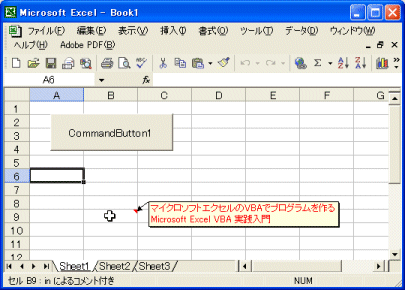
Homeに戻る > Excel セルのTipsへ
■■■
このサイトの内容を利用して発生した、いかなる問題にも一切責任は負いませんのでご了承下さい
■■■
当ホームページに掲載されているあらゆる内容の無許可転載・転用を禁止します
Copyright (c) Excel-Excel ! All rights reserved